亲爱的电脑小伙伴们,你是否曾遇到过这样的烦恼:电脑里的盘符乱七八糟,看着就头疼?别急,今天就来教大家如何轻松修改Windows系统盘符,让你的电脑焕然一新!
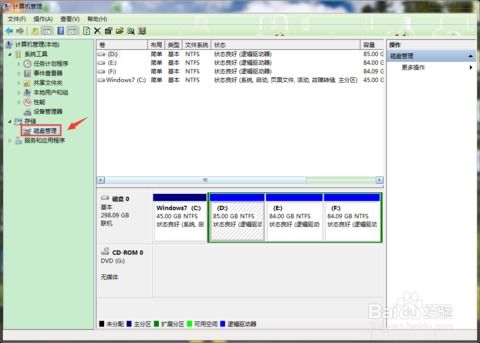
想象你的电脑里原本井然有序的盘符突然变得乱七八糟,C盘变成了D盘,E盘又变成了F盘,是不是感觉头都大了?别担心,接下来就教大家如何轻松修改盘符,让你的电脑恢复整洁。

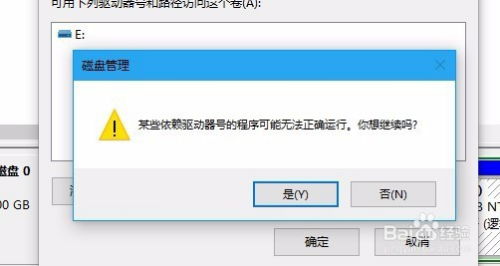
- 在桌面上,右键点击“此电脑”,选择“管理”。
- 在弹出的计算机管理窗口中,点击左侧的“存储”,然后选择“磁盘管理”。
- 在右侧的磁盘列表中,找到需要修改盘符的磁盘,右键点击,选择“更改驱动器号和路径”。
- 在弹出的窗口中,点击“更改”按钮,然后从下拉列表中选择一个新的盘符。
- 点击“确定”按钮,完成修改。
- 在桌面上,右键点击“开始”,选择“运行”。
- 在弹出的运行窗口中输入“regedit”,然后点击“确定”按钮。
- 在注册表编辑器中,找到以下路径:HKEY_LOCAL_MACHINE\\SYSTEM\\MountedDevices。
- 在右侧窗格中,找到需要修改盘符的驱动器,右键点击,选择“重命名”。
- 将驱动器名称修改为新的盘符,然后点击“确定”按钮。
- 退出注册表编辑器,重启电脑,完成修改。
1. 修改盘符之前,请确保备份重要数据,以免数据丢失。
2. 修改系统盘符时,请谨慎操作,以免影响系统稳定。
3. 如果遇到无法修改盘符的情况,可以尝试使用第三方软件进行修改。
1. 提高电脑使用体验:整齐的盘符排列,让你的电脑看起来更加美观,使用起来也更加方便。
2. 优化磁盘空间:通过修改盘符,可以将磁盘空间重新分配,提高磁盘利用率。
3. 方便管理:修改盘符后,可以更方便地管理磁盘文件,提高工作效率。
通过以上方法,相信大家已经学会了如何修改Windows系统盘符。赶快动手试试吧,让你的电脑焕然一新,享受更加便捷的使用体验!